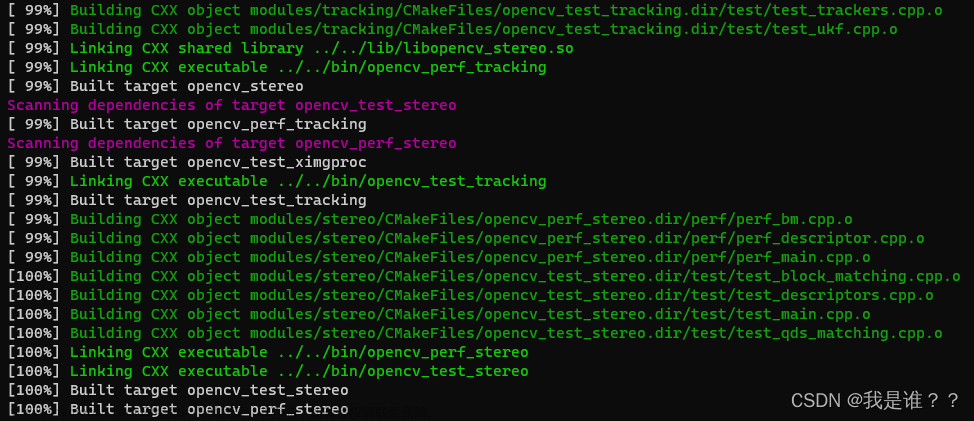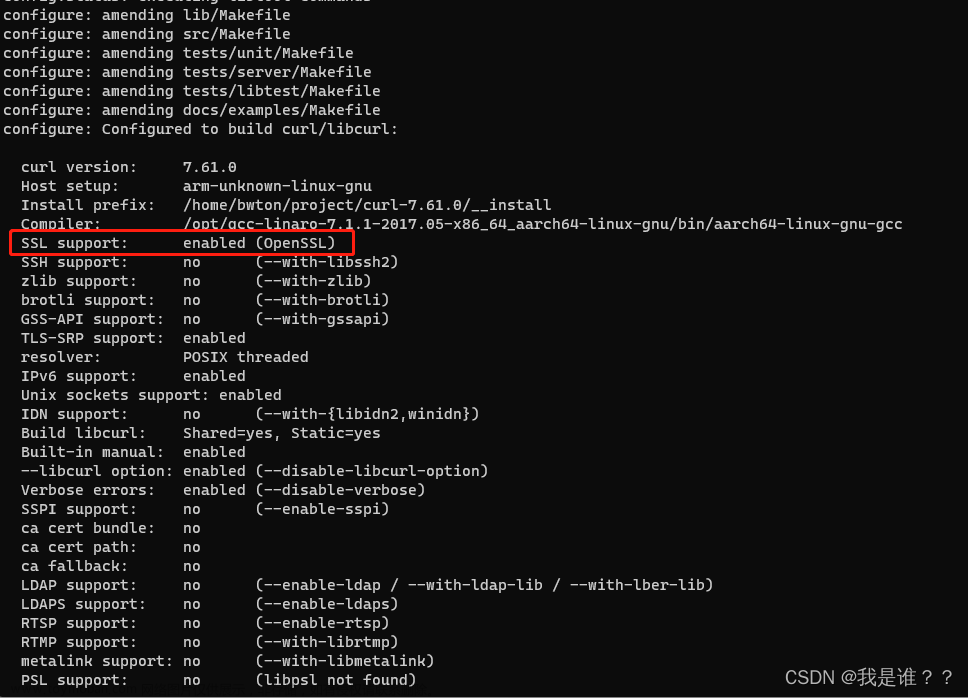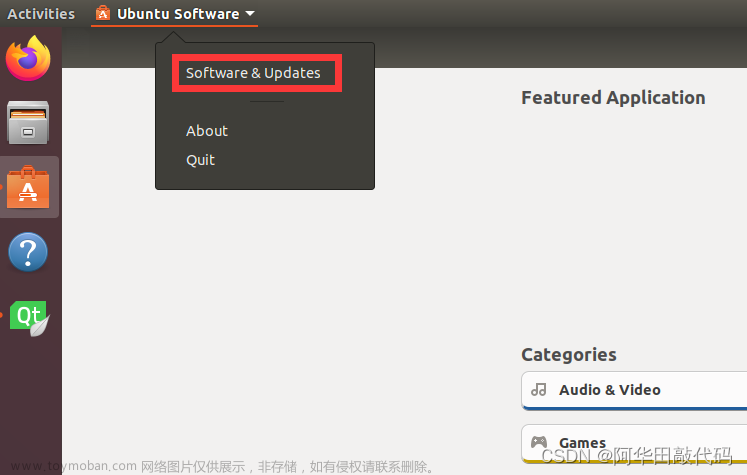下载源码
https://github.com/BVLC/caffe.git
git reset --hard 18b09e807a6e146750d84e89a961ba8e678830b4
配置相关
udo apt-get update
sudo apt-get upgrade
sudo apt-get install -y build-essential cmake git pkg-config
sudo apt-get install -y libprotobuf-dev libleveldb-dev libsnappy-dev libhdf5-serial-dev protobuf-compiler libatlas-base-dev libboost-all-dev libgflags-dev libgoogle-glog-dev liblmdb-dev
编译
make all
make pycaffe
添加python包到用户的.bashrc中
export PYTHONPATH=/home/yons/data/caffe/python:$PYTHONPATH
Q&A
缺少头文件hdf5.h
- 正真的头文件位置处于/usr/include/hdf5/serial 目录下
- 进入项目根目录执行替换头文件
find . -type f -exec sed -i -e 's^"hdf5.h"^"hdf5/serial/hdf5.h"^g' -e 's^"hdf5_hl.h"^"hdf5/serial/hdf5_hl.h"^g' '{}' \;
-lhdf5 -lhdf5_hd 报错,缺少库文件
- 建立软连接
cd /usr/lib/x86_64-linux-gnu
sudo ln -s libhdf5_serial.so libhdf5.so
sudo ln -s libhdf5_serial_hl.so libhdf5_hl.so
opencv 库函数链接错误
- 修改相关环境变量在文件
Makefile.config
OPENCV_VERSION := 3 # 取消注释
# 本人相关的编译出来的opencv3 位置在 /usr/local/opencv_3_4_0/lib
LIBRARY_DIRS := $(PYTHON_LIB) /usr/local/opencv_3_4_0/lib /usr/local/lib /usr/lib
More
- https://zhuanlan.zhihu.com/p/372521613
opencv源码编译
- download 3.4.0
wget https://codeload.github.com/opencv/opencv/zip/refs/tags/3.4.0
- 解压
unzip opencv-3.4.0.zip
- 编译
cd opencv-3.4.0
mkdir build; cd build
cmake -D CMAKE_BUILD_TYPE=RELEASE -D CMAKE_INSTALL_PREFIX=/usr/local/opencv_3_4_0 -D INSTALL_PYTHON_EXAMPLES=OFF -D INSTALL_C_EXAMPLES=OFF -D OPENCV_ENABLE_NONFREE=ON -D BUILD_NEW_PYTHON_SUPPORT=ON -D BUILD_opencv_python3=ON -D PYTHON3_EXECUTABLE=/home/yons/workspace/anaconda3/envs/verified_tool_snpe/bin/python3 -D PYTHON3_LIBRARIES=/home/yons/workspace/anaconda3/envs/verified_tool_snpe/lib/libpython3.6m.so -D OPENCV_GENERATE_PKGCONFIG=ON -D OPENCV_PC_FILE_NAME=opencv.pc -D WITH_TBB=ON -D ENABLE_FAST_MATH=1 -D BUILD_opencv_cudacodec=OFF -D WITH_CUDNN=ON -D OPENCV_DNN_CUDA=ON -D WITH_V4L=ON -D WITH_QT=OFF -D WITH_OPENGL=ON -D WITH_QT=OFF -D WITH_GSTREAMER=ON -D WITH_FFMPEG=ON -D WITH_OPENCL=ON -D OPENCV_ENABLE_NONFREE=ON -D ENABLE_PRECOMPILED_HEADERS=YES -D EIGEN_INCLUDE_PATH=/usr/include/eigen3 -D BUILD_EXAMPLES=ON ..
make -j20
make -j20 install
文章来源地址https://www.toymoban.com/news/detail-514294.html
文章来源:https://www.toymoban.com/news/detail-514294.html
到了这里,关于Ubuntu18.04编译Caffe软件包的文章就介绍完了。如果您还想了解更多内容,请在右上角搜索TOY模板网以前的文章或继续浏览下面的相关文章,希望大家以后多多支持TOY模板网!